自從蘋果替 iPhone X/XR/XS/11/12/13/14 或後續 iPhone 機型開始全面採用全螢幕設計,並且搭載 Face ID 和動態島,多數人都知道 iPhone 底部橫條能夠上滑退回 iOS 主畫面外,到底 iPhone 螢幕底部條白條橫線還有什麼作用?
其實 iPhone 底部橫條功能除了能在 APP 快速退回主畫面外,還可以讓 iPhone 螢幕底部橫條隱藏、快速切換 APP、啟動螢幕上方觸控等多種實用功能,這篇就來分享 6 招 iPhone 底部橫條教學技巧,讓你提高手機使用效率。
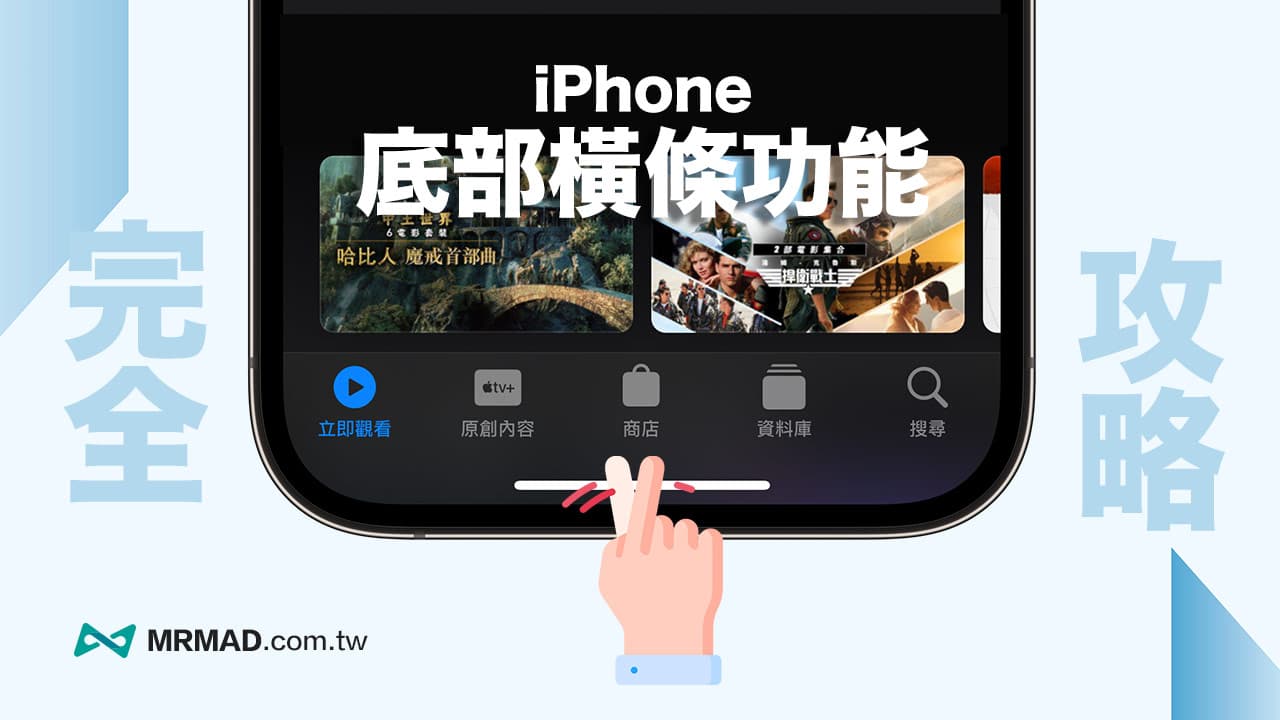
iPhone底部橫條功能技巧 1. 退回 iOS 主畫面
不管是在 App 或遊戲內,只要是 Face ID 全螢幕機型,透過 iPhone 螢幕底部往上滑動橫條,就可立即返回 iOS 主畫面。
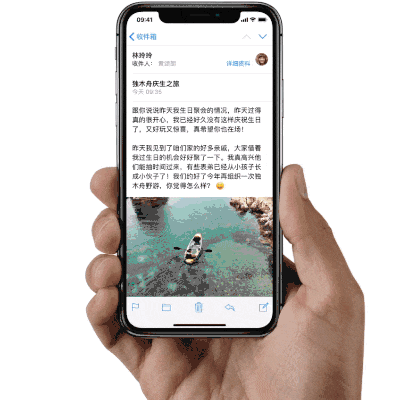
iPhone底部橫條功能技巧 2. 開啟APP切換器
透過 iPhone 螢幕底部往上滑在螢幕中央停頓放開手指,直接叫出多工處理畫面,就可以利用「App切換器」左右滑動找到要開啟或切換的 App 。

iPhone底部橫條功能技巧 3. 滑動快速切換APP
要是在 iPhone 想要快速切換最近使用的 App ,直接透過iPhone底部橫條向左或向右滑動,就能夠快速切換最近使用的 App ,省去還要往上滑動進入 APP 多工處理時間。


iPhone底部橫條功能技巧 4. 螢幕上方觸控
很多人經常會誤觸 iPhone 螢幕上方觸控功能,導致螢幕會整個下拉變成只會顯示一半,其實這是透過 iPhone 螢幕底部橫條功能往下滑動後,就能夠啟用螢幕上方觸控模式,方便可以單手操作和打字用。

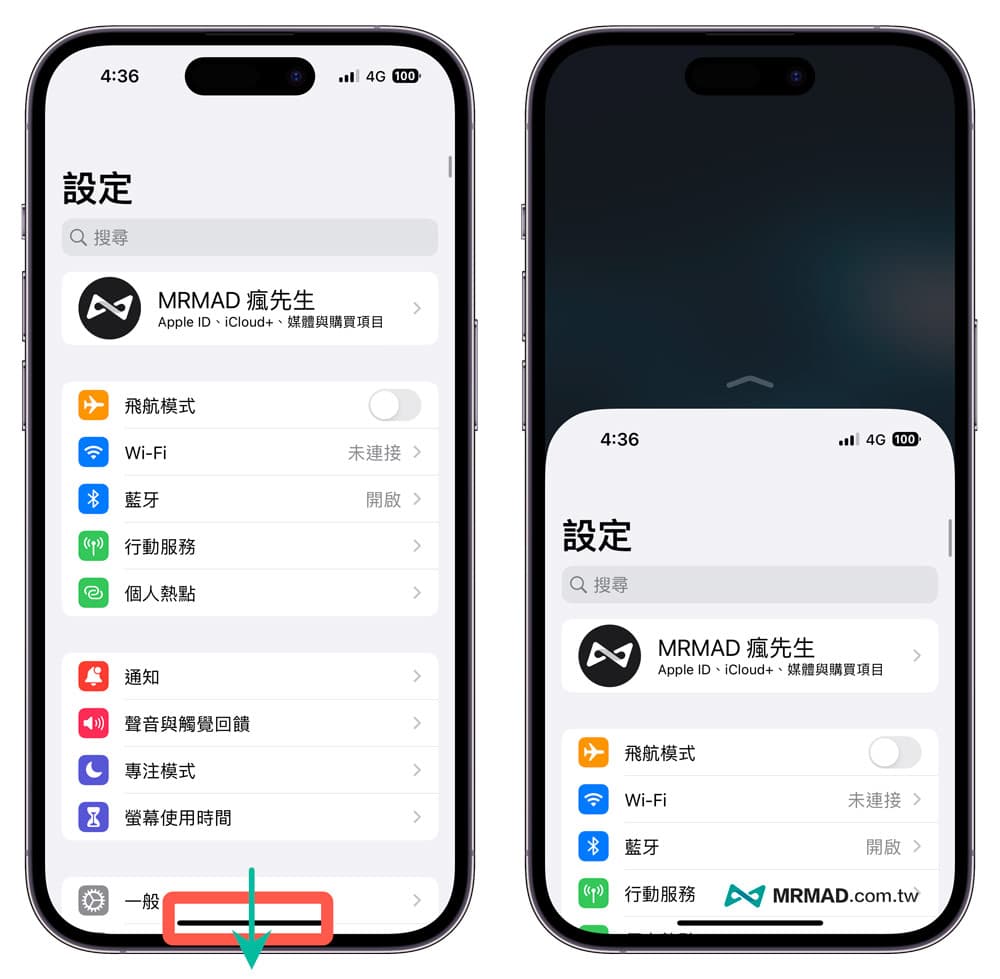
如何關閉 iPhone 螢幕上方觸控?
要是經常會誤觸,想要關閉 iPhone 螢幕上方觸控功能,可以依照以下教學步驟設定:
- 開啟 iPhone 內建「設定」選擇「輔助使用」。
- 找到「觸控」。
- 將「螢幕上方觸控」關閉。
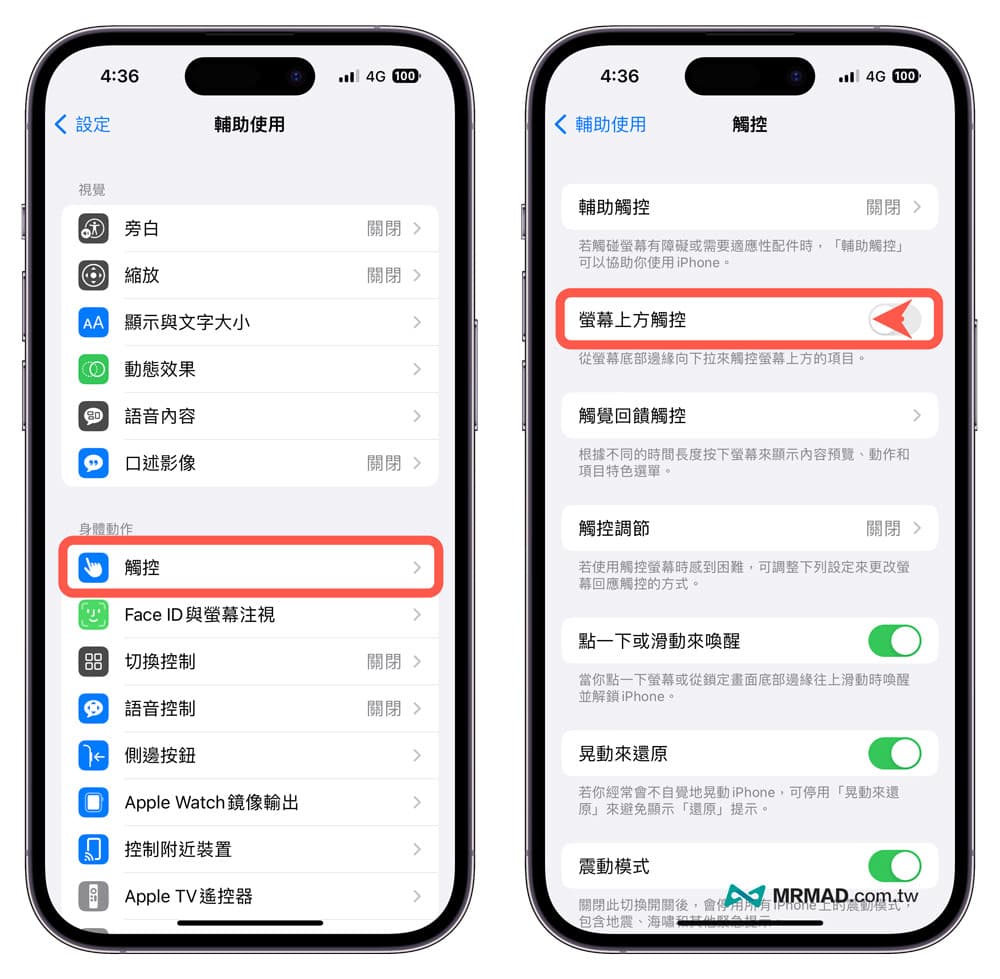
iPhone底部橫條功能技巧 5. 小工具頁面上滑
將 iOS 主畫面滑到最左側小工具畫面,從 iPhone 螢幕底往上輕滑能夠退出小工具頁面,如果是從底部橫條往上滑動不放就能進入APP多工介面,代表這介面含有兩種隱藏手勢。
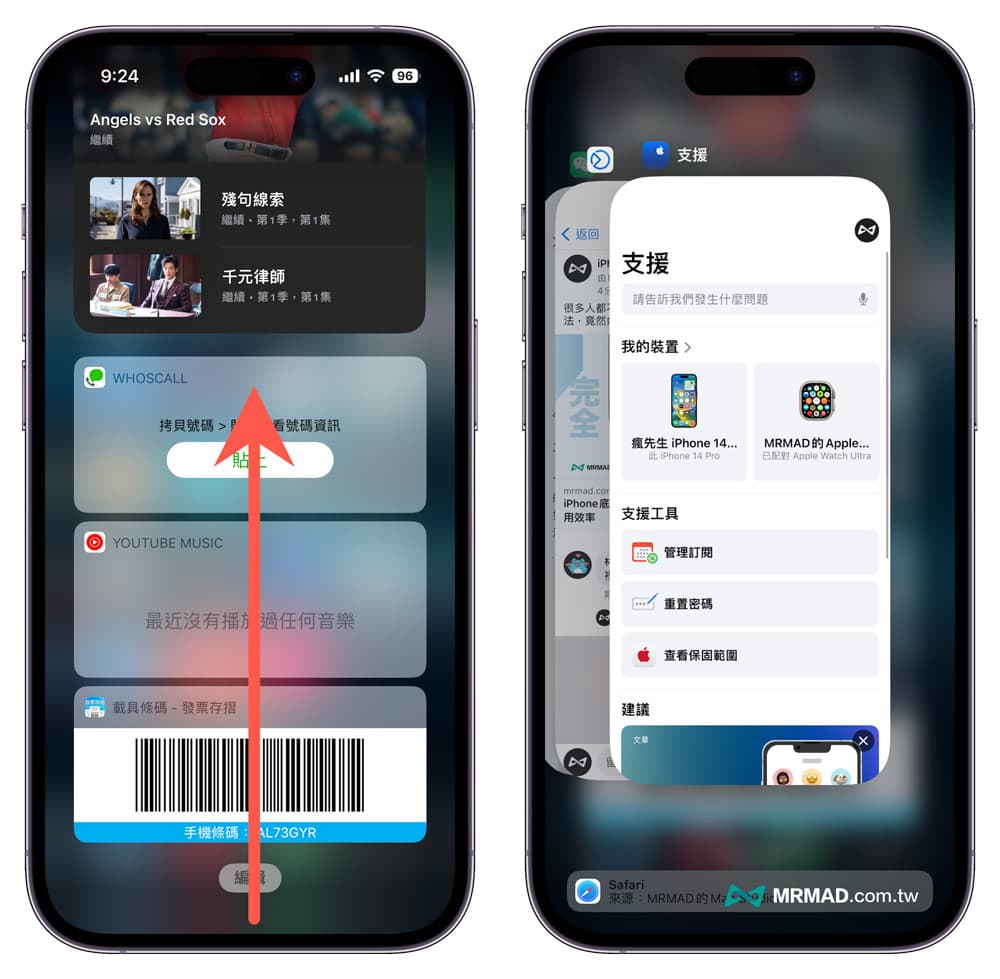
iPhone底部橫條功能技巧 6. 隱藏白色/黑色底線
要是在玩遊戲、看電影或追劇時,會發現 iPhone螢幕底部橫條容易誤觸,導致很容易會滑回主畫面, 其實可以將 iPhone底部痕條變透明或隱藏起來,只要透過這篇《iPhone 底部橫條隱藏技巧》也能夠輕鬆實現。
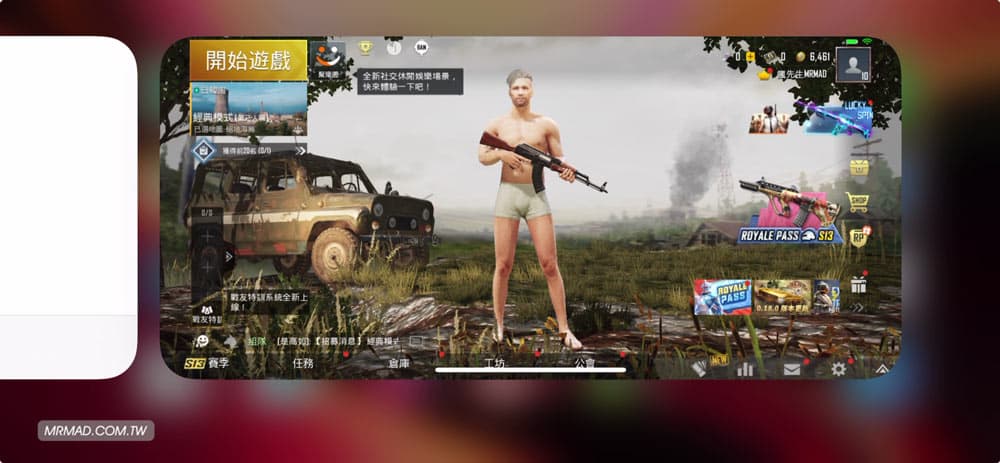
功能總結
只要學會這6招iPhone底部橫線操作技巧後,保證能夠讓你用全螢幕機型能更順手,就能永久擺脫小白點習慣,如果還想知道更多 iPhone 手勢操作技巧,推薦可以繼續閱讀《iPhone 手勢操作技巧教學,14 招必學超實用手勢設定密技攻略》。
想了解更多Apple資訊、iPhone教學和3C資訊技巧,歡迎追蹤 瘋先生FB粉絲團、 訂閱瘋先生Google新聞、 Telegram、 Instagram以及 訂閱瘋先生YouTube。